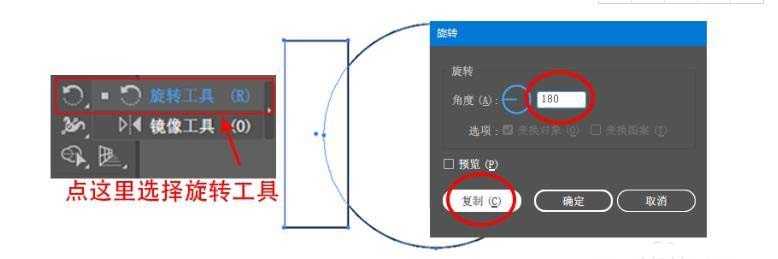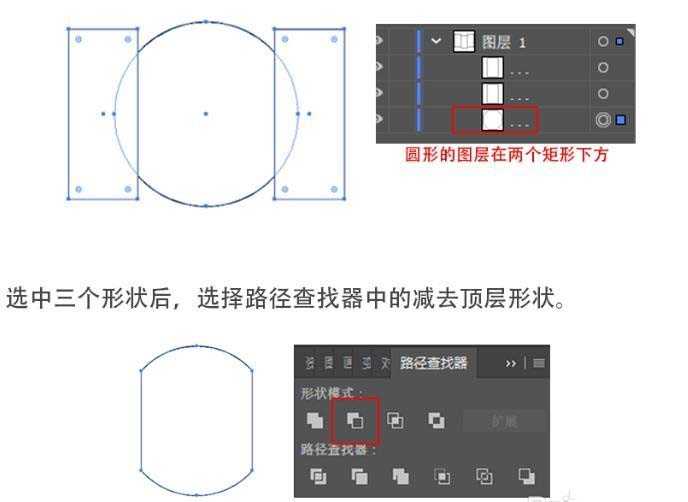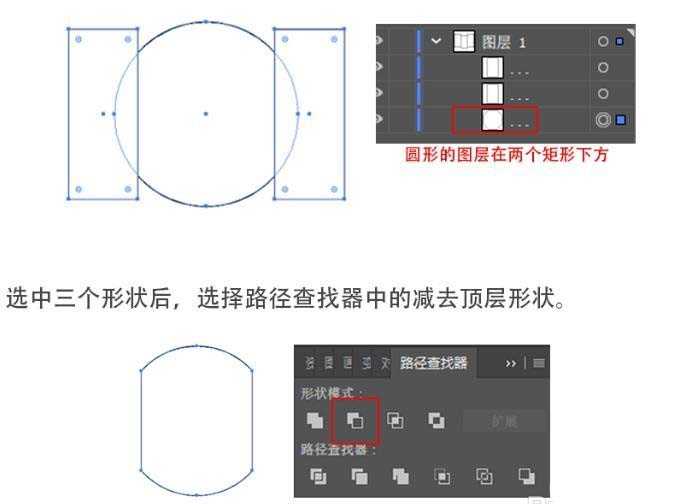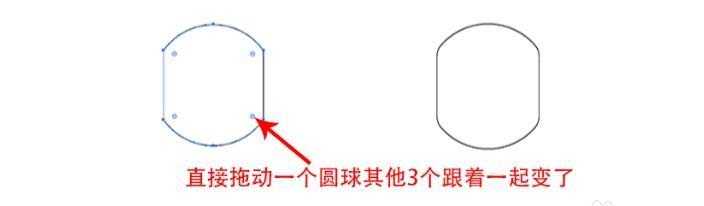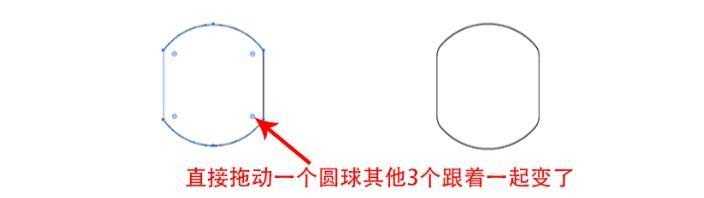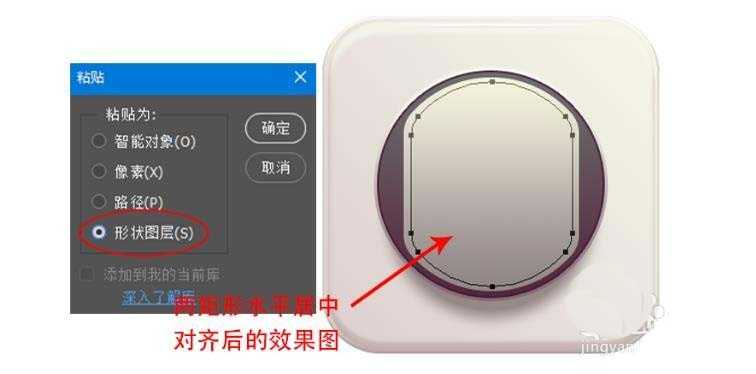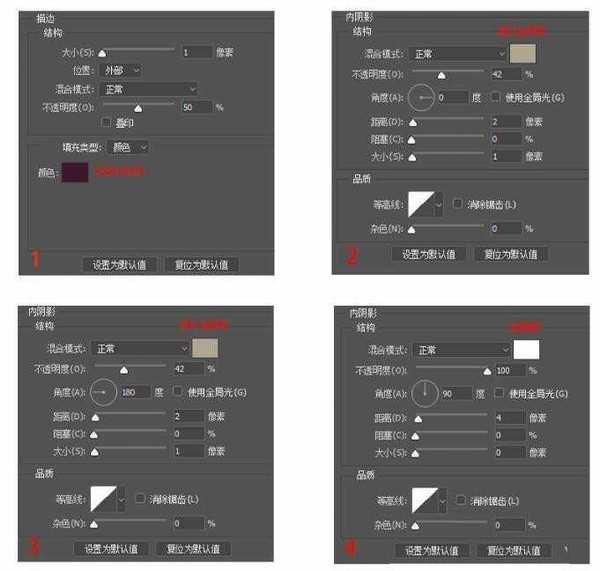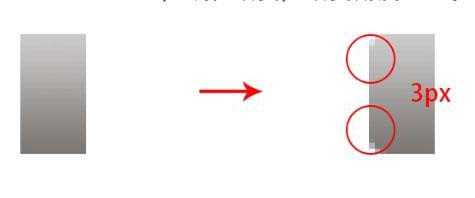站长资源平面设计
ps结合ai设计一款逼真的插头图形?
简介今天我们就来看看使用ps和ai设计插头的方法,主要运用图层样式的、蒙版;布尔运算和简单的滤镜,下面我们就来看看详细的教程。软件名称:Adobe photoshop 7.01 官方正式简体中文版软件大小:154MB更新时间:2013-04-19立即下载1、需要用到AI,新建画布,建立矩形和圆,用直接
今天我们就来看看使用ps和ai设计插头的方法,主要运用图层样式的、蒙版;布尔运算和简单的滤镜,下面我们就来看看详细的教程。
- 软件名称:
- Adobe photoshop 7.01 官方正式简体中文版
- 软件大小:
- 154MB
- 更新时间:
- 2013-04-19立即下载
1、需要用到AI,新建画布,建立矩形和圆,用直接选择工具选中两个形状选择旋转工具按住ALT拖动矩形的中心点,将它移动到圆的中心去,移动后就会出现一个对话框,设置参数
2、在图层面板调节三个形状的顺序,使圆形在两个矩形的下面
3、最后拖动四个角里的圆球球,四个角就变得非常圆润。
4、把ai里面文件直接复制到ps里面,选择粘贴为形状图层,将复制过来的图形调整大小后放在紫圆的中间,线性渐变,渐变角度为90,填充渐变,在复制一层,缩小,两矩形水平居中对齐。
5、先给底、顶矩形添加图册样式
6、新建矩形,朝左的两个角度圆角,填充颜色
上一页12 下一页 阅读全文